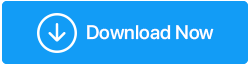Gelişmiş Disk Kurtarma ile Sabit Disk Veri Dosyalarını Kurtarın
Yayınlanan: 2020-07-18Değerli verileri kaybetmek şüphesiz bir kabus! Yalnızca ABD'de her hafta 140.000 sabit disk çöküyor ve cihaz arızalarının neredeyse yüzde altmışı mekanik arıza nedeniyle meydana geliyor, yüzde geri kalanı ise insan hatasından kaynaklanıyor. Veri kaybı kaçınılmaz gibi görünse de uygun önlemleri alarak bu tür durumları önleyebilirsiniz. Yeni başlayanlar için beklenmedik durumlara hazırlıklı olmalısınız – Sisteminizi düzenli olarak yedekleyin!
Tüm bilgisayarınızı otomatik bir şekilde yedeklemek için Windows 10'un yerleşik işlevselliğini kullanabilir veya bir buluttaki tüm değerli dosyalarınızı ve diğer verilerinizi güvenli bir şekilde korumak için Right Backup gibi bir bulut depolama hizmeti kullanmayı düşünebilirsiniz. Bir sabit diskten veya başka bir depolama aygıtından silinen dosyaları kurtarmanın çılgınca bir yolunu arıyorsanız, Gelişmiş Disk Kurtarma (ADR) kullanmayı deneyin. Muhtemelen şu anda Windows kullanıcıları için piyasadaki en iyi dosya kurtarma aracıdır.
Yalnızca belgeler değil, ADR, kullanıcıların Geri Dönüşüm Kutusu, Bellek Kartı, USB Flash Sürücü, Sabit Sürücü ve diğer harici depolama aygıtlarından her tür multimedya dosyasını geri yüklemelerine olanak tanır.
Sonuç odaklı ve gezinmesi kolay arayüz aracıyla, Gelişmiş Disk Kurtarma'yı keşfedelim:
Gelişmiş Disk Kurtarma ile Silinen Dosyaları Kurtaralım
Sistemdeki herhangi bir komutu geri almayı veya Geri Dönüşüm Kutusu'ndan silinen öğeleri geri yüklemeyi hepimiz biliyoruz. Ancak, belirli bir dosyayı sistemden veya sabit diskten bozulma, insan hatası veya başka bir teknik aksaklık nedeniyle kurtaramayacağımızı fark ettiğimizde boş kalırız. İşte tam da bu Windows işletim sistemi kurtarma aracının öne çıktığı ve sabit sürücüden ve diğer depolama aygıtlarından dosyaların kolayca kurtarılmasına yardımcı olabileceği yer burasıdır.
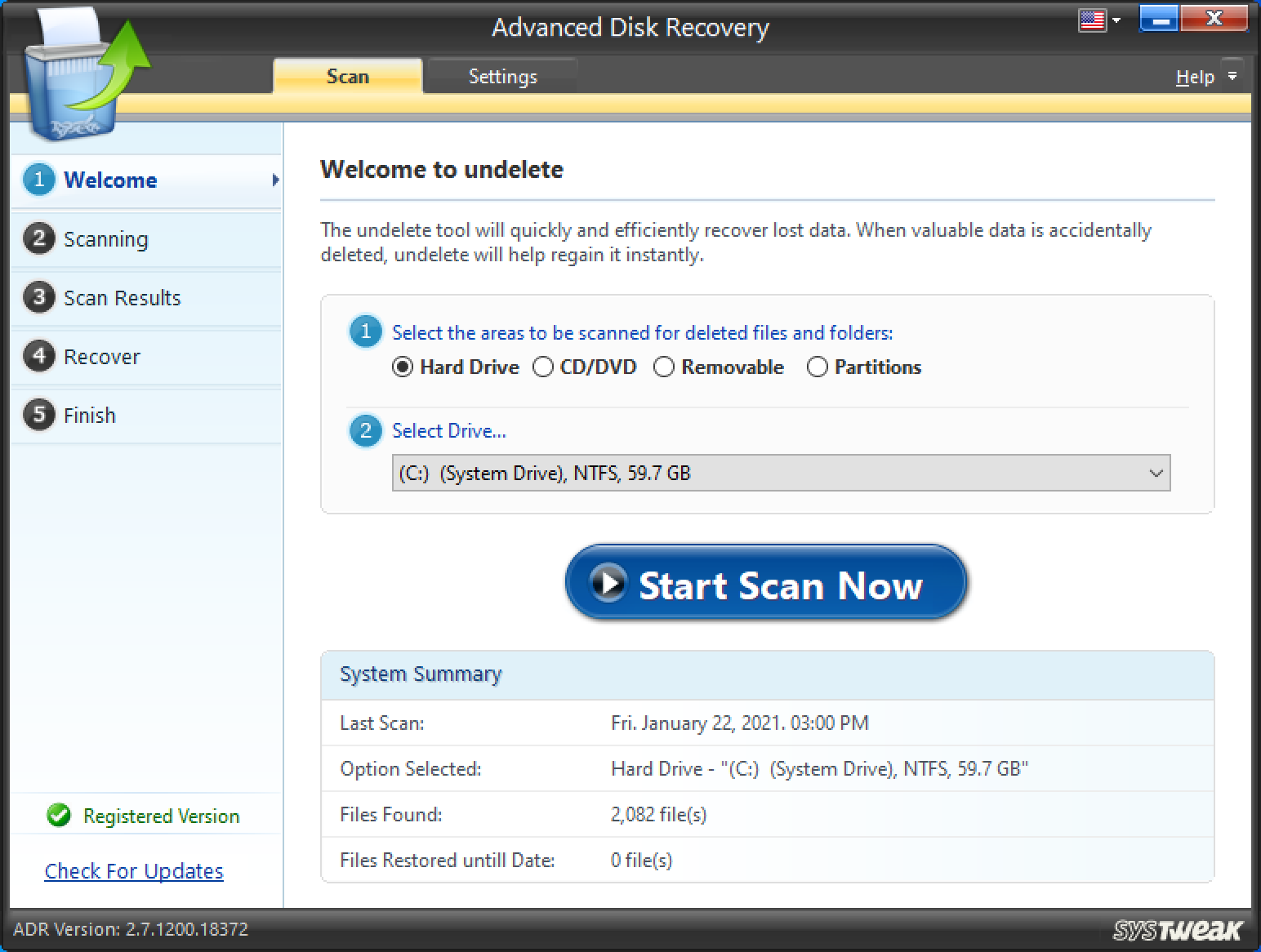
Bir Systweak ürünü olan Advanced Disk Recovery , sabit sürücü, USB ve diğer depolama ortamlarından kayıp, silinmiş, eksik ve hatta biçimlendirilmiş verileri alma konusunda uzmandır. Systweak Software tarafından tasarlanan diğer araçlar gibi, Advanced Disk Recovery de birkaç harika özellikle birlikte gelir:
Basit, anlaşılır ve kullanımı kolay arayüz
Derin ve hızlı tarama modları
Sınırsız miktarda veri kurtarın
Hem dahili hem de harici depolamayı destekler
Kurtarmadan önce önizleme
30 Günlük para iade garantisi
Sınıfının en iyisi müşteri desteği
Diğer işletim sistemleriyle uyumluluk yok
Gelişmiş Disk Kurtarmayı İndirmek İçin Buraya Tıklayın
Önemli Dosyalarınızı Sabit Diskten ve Diğer Depolama Ortamlarından Geri Alın
Tek duraklı çözüm olan Gelişmiş Disk Kurtarma , tüm veri kaybı sorunlarınızın yanıtıdır. Sadece birkaç tıklamayla resimler, belgeler, sesler, metin dosyaları ve diğer multimedya verileri gibi tüm eksik veya kayıp dosyalarınızı geri alabilirsiniz. Veri Kurtarma aracı, sınırsız miktarda veriyi kolayca kurtarabilir ve birden çok dosya biçimini destekler. Ek olarak, hızlı taramayı hafıza kartları, USB flash sürücüler, SSD ve Sabit Diskler gibi harici sürücülerde çalıştırabilirsiniz.
Gelişmiş Disk Kurtarma Aracıyla Taramaya Başlayın
Dosya kurtarma yazılımını Windows sisteminize kurar kurmaz programı başlatabilirsiniz. Ana kontrol panelinden, taramak istediğiniz belirli alanı ve ardından Drive harfini seçmeniz gerekir. Şimdi Taramayı Başlat düğmesini tıklayın!
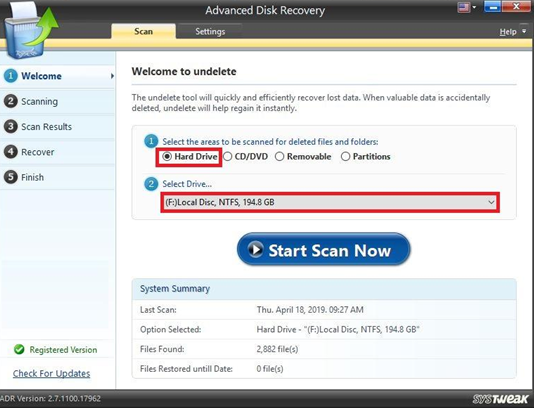
Bu adımda, sabit sürücüden veya diğer dahili/harici depolama alanından silinen dosyaları hızla kurtarmak için istediğiniz tarama modunu seçmeniz gerekir. Derin tarama veya Hızlı tarama ile sırasıyla maksimum sayıda dosya almak ve hızlı tarama yapmak için bilgisayarınızı kapsamlı bir şekilde tarayabilirsiniz.
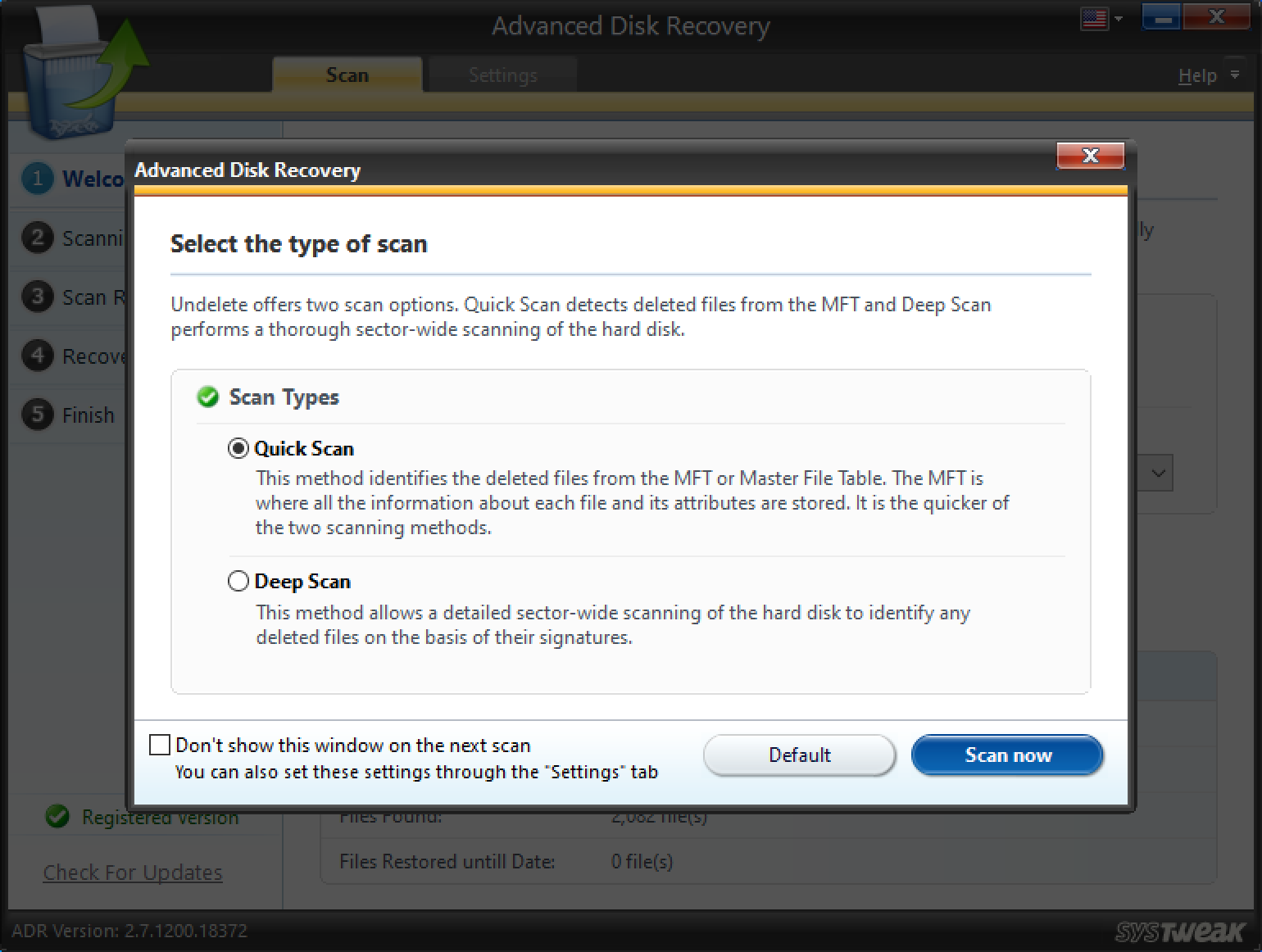
Tarama türünü seçtikten sonra, Şimdi tara'ya tıklayın ve kurtarma aracı sonuçları gönderene kadar arkanıza yaslanın.
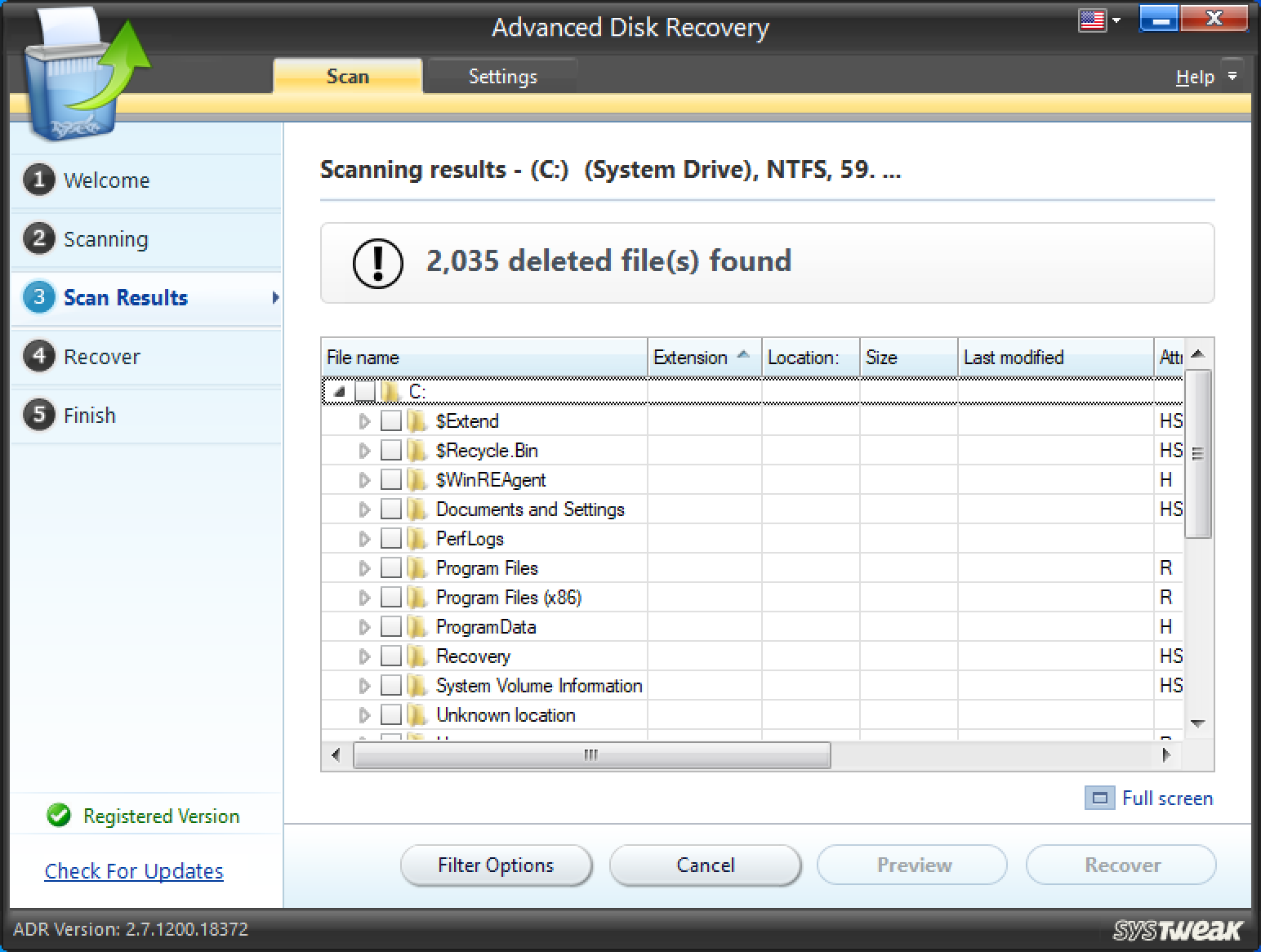

Tüm sürücüyü seçtiğimiz ve sonuçlar binlerce olduğu için aradığımız dosyayı filtrelemek zor bir iş olacak. Öyleyse, aracın kendisindeki Filtre Seçeneklerini (ekran görüntüsünün altında) kullanalım ve sonuçları tam olarak aradığımız sonuca göre daraltalım.
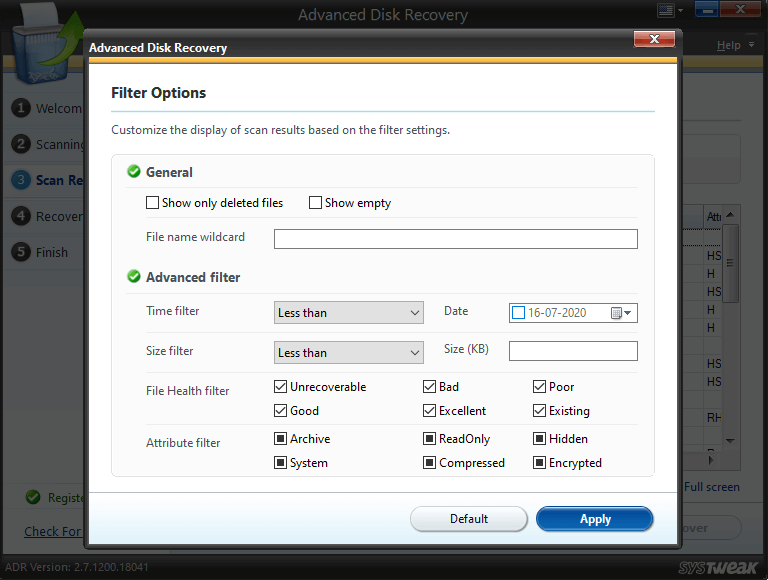
Tercihinize göre filtre ayarlarını (Genel ve Gelişmiş) içinden özelleştirebilirsiniz. Memnun kaldığınızda, Uygula düğmesine basın.
Ek olarak, dosyayı almadan önce, bunun doğru dosya olduğundan emin olmak için dosyayı Önizleme seçeneğiniz vardır.
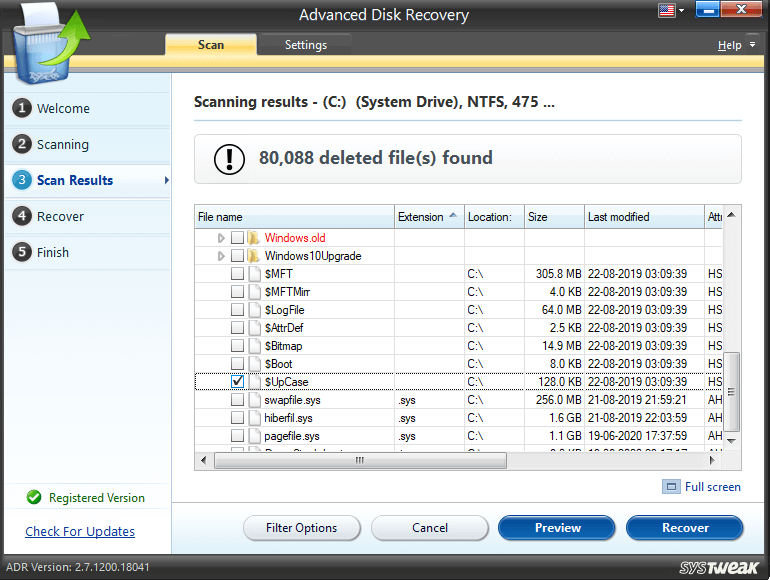
Memnun kaldığınızda, Kurtar düğmesine basın; dosyanızı kaydetmek istediğiniz konumu ayarlayın ve Tamam'a tıklayın. Dosyalarınızın orijinal olarak kaybolduğu yerle aynı konumu seçmediğinizden emin olun.
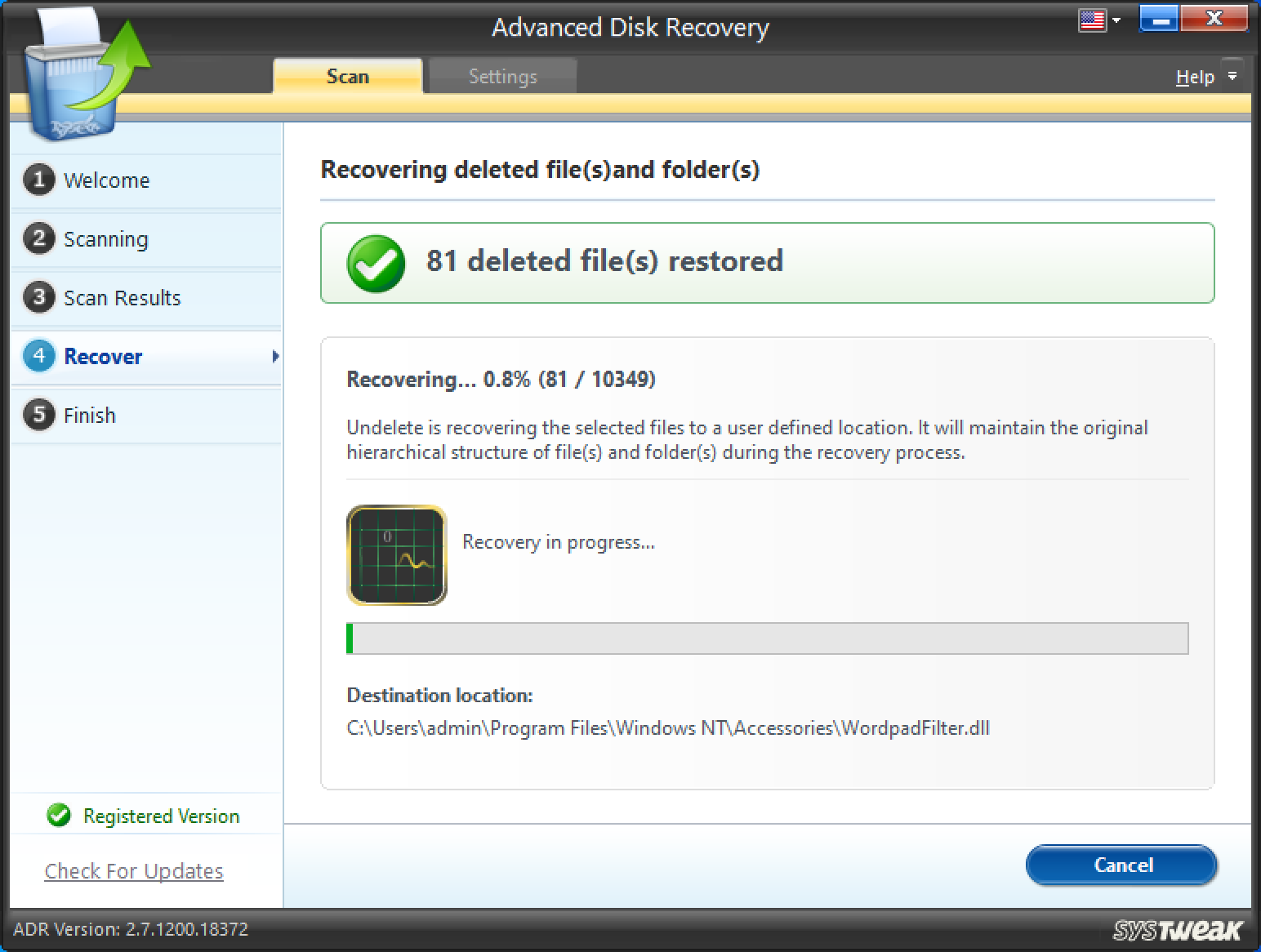
İnanmayacaksınız ama tüm değerli dosyalarınız birkaç dakika içinde Windows'taki Gelişmiş Disk Kurtarma aracıyla başarıyla kurtarılacak!
Ayarlar (Gelişmiş Disk Kurtarma)
Dosyalarınızı, belgelerinizi veya resimlerinizi taramadan kurtarmaya kadar tüm süreçten geçtikten sonra farklı aşamalardan geçtiniz. Ve hoşunuza gitmeyecek veya yapmayacağınız bir şey olacağını düşünüyorsanız, Tara sekmesinin hemen yanındaki Ayarlar sekmesine gidin.
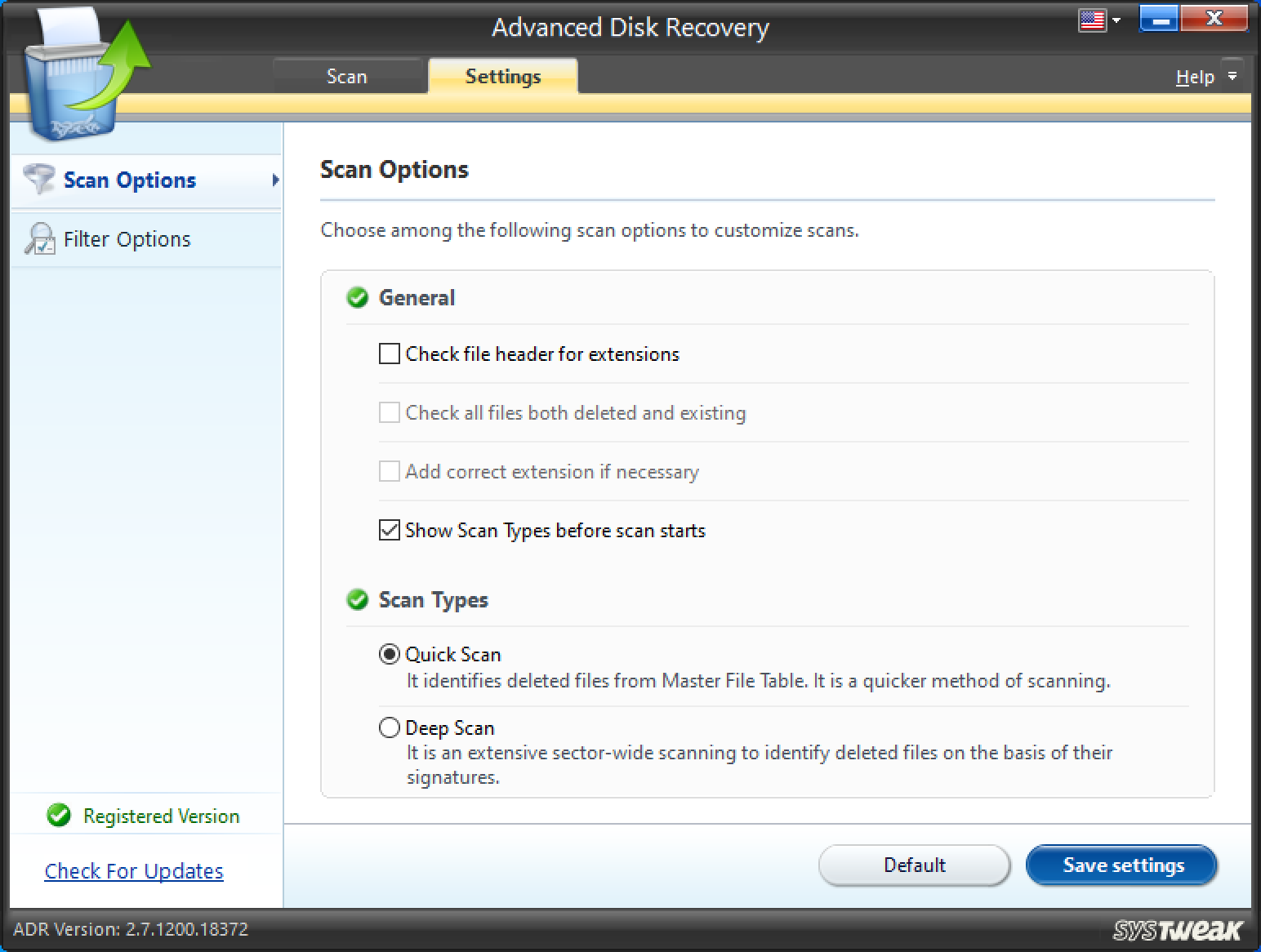
Tercihlerinize göre, Tarama ve Filtre seçeneklerinde değişiklikler yapabilir ve tüm süreci hiç olmadığı kadar özelleştirilmiş hale getirebilirsiniz.
Ayarları kendi yöntemlerinize göre özelleştirmek size zaman kazandıracak ve sonuçları daraltacaktır.
Sık Sorulan Sorular: Sabit Diskten ve Diğer Depolama Aygıtlarından Silinen Dosyaları Kurtarma
S1. Kalıcı Olarak Silinen Dosyaları Geri Dönüşüm Kutusundan (Boştuktan Sonra) Nasıl Kurtarabilirim?
Dosyalarınızı Geri Dönüşüm Kutusu'ndan geri almak için yapmanız gereken tek şey:
- Arama çubuğuna gidin ve Dosya Geçmişi yazın.
- Ekranınızda görünen ilk sonucu seçin: Dosyalarınızı Dosya Geçmişi ile geri yükleyin.
- Geçmiş düğmesine tıklayın. Tüm yedeklenmiş klasörleriniz size sunulacaktır.
- PC'nizde ne olmasını istediğinizi seçin ve Geri Yükle düğmesine tıklayın.
Bu şekilde, Windows 10'da kalıcı olarak silinen dosyaları sorunsuz bir şekilde kurtarabileceksiniz.
Not: Dosya Geçmişi Ayarları doğru yapılandırılmamışsa. Bu yöntem kesinlikle işinize yaramayacaktır!
S2. Veri Kurtarma Yazılımı Gerçekten Çalışıyor mu?
Evet, Veri Kurtarma çözümleri, tüm sürücüyü taramak ve yanlışlıkla silinen, kaybolan veya eksik verileri bulmak için özel olarak tasarlanmıştır. Dosya parçalarını birleştirir ve kurtarılabilir bir dosya biçiminde sağlar. Değerli dosyalarınızı sabit sürücüden veya diğer depolama aygıtlarından geri almak için Advanced Disk Recovery gibi profesyonel bir dosya kurtarma çözümünü kullanmayı deneyebilirsiniz.
S3. En Güçlü Veri Kurtarma Aracı Hangisi?
Pekala, Advanced Disk Recovery , şüphesiz değerli dosya ve klasörleri kurtarmak için birinci sınıf bir çözümdür. Bunun dışında, Windows 10'da sabit diskten veya diğer dahili/harici cihazlardan kalıcı olarak silinen dosyaları kurtarmak için EaseUS Data Recovery Wizard, Stellar Data Recovery (Profesyonel sürüm) veya Recuva Pro'ya güvenebilirsiniz.
S4. Veri Kurtarma Yazılımını Kullanmak Güvenli mi?
Profesyonel ve popüler bir dosya kurtarma çözümü kullanmak, muhtemelen kayıp dosyalarınızı geri almak için en iyi ve en güvenli bahistir. Ürünle ilgili incelemeleri okuduğunuzdan ve dosya kurtarma ihtiyaçlarınızı karşılayacak tüm temel özelliklere sahip olduğundan emin olun. Ayrıca, sabit sürücünüzden veya diğer depolama aygıtınızdan almaya çalıştığınız dosyanın üzerine bir şey yazmadan önce, dosyaları mümkün olan en kısa sürede geri yüklemek en iyisi olacaktır.
Gelişmiş Disk Kurtarma Aracını Kullanarak Sabit Diskten Dosya Alabildiniz mi?
Bilgisayarınızdaki dosyaların yanlışlıkla silinmesi size zor anlar yaşatabilir, ancak doğru araçlarla hiçbir şey için endişelenmenize gerek yok. Advanced Disk Recovery, cihazınızdaki hemen hemen her şeyi dahili ve harici sürücülerden kurtarmanıza yardımcı olacak bir araçtır. Bu Systweak ürünü, WindowsOS'a özeldir ve memnun müşterilerle oldukça iyi çalışır.
Bu nedenle, bir veri kaybı senaryosunun oluşmasını beklemeyin ve ardından dosyayı alacak aracı arayın. Gelişmiş Disk Kurtarma aracını hemen bilgisayarınıza indirin ve bir daha asla geriye bakmayın.
Sonraki Okuma:
iPhone'dan Yanlışlıkla Silinen Fotoğrafları Kurtarın
Masaüstü Kurtarma için En İyi Windows Kurtarma Seçenekleri